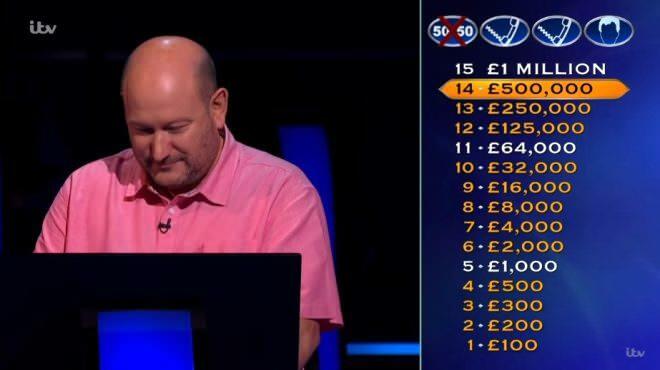Jak dodać przyciski retweetu w dokumentach PDF: Social Media Examiner
Świergot / / September 26, 2020
 Tak, Twitter jest gorący. Czy zauważyłeś ten rosnący trend: przyciski retweetu pojawiają się w witrynach internetowych na całym świecie?
Tak, Twitter jest gorący. Czy zauważyłeś ten rosnący trend: przyciski retweetu pojawiają się w witrynach internetowych na całym świecie?
Czy wiesz, że możesz dodawać przyciski retweetu w plikach PDF? Zaleta: czytelnicy mogą bez wysiłku udostępniać Twoją wspaniałą pracę obserwatorom na Twitterze - wystarczy kliknąć przycisk w pliku PDF.
Poniżej przedstawiam, jak to zrobić w sześciu prostych krokach. Przy okazji, jeśli podoba Ci się ten artykuł, kliknij przycisk retweetu, który widzisz powyżej.
Jak to działa
Jeśli masz oficjalne dokumenty, e-booki lub raporty, zechcesz dodać osadzone przyciski retweetu w plikach PDF. Gdy czytelnicy odkryją Twój cenny dokument PDF, po prostu klikną przycisk ponownego przesyłania w pliku PDF. Wynik: do ich obserwujących na Twitterze wysyłana jest wiadomość, która kieruje ich do Twojego dokumentu (możesz powiedzieć marketing wirusowy?).
Przycisk retweetowania umożliwia każdemu czytelnikowi łatwe umieszczenie tweeta na swoim koncie na Twitterze. Nie jest to byle jaki tweet, ale taki, który został przygotowany przez Ciebie i zawiera linki do oryginalnej strony docelowej, na której znajduje się Twój dokument.
Oto przykład:
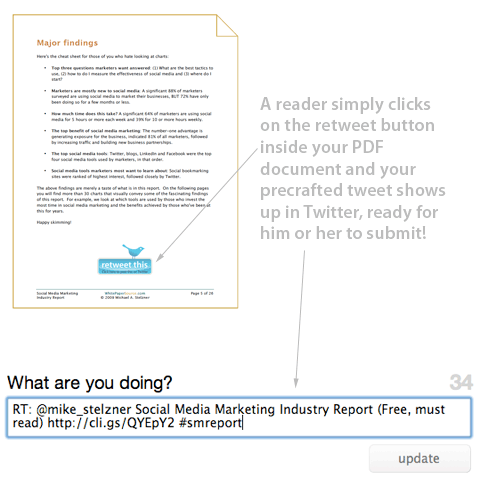
Zauważ, że przygotowałem powyższy tweet. Jedyne kroki, które muszą wykonać czytelnicy, to kliknięcie przycisku retweetowania w pliku PDF, a następnie kliknięcie przycisku aktualizacji na Twitterze (patrz zdjęcie powyżej). Jeśli czytelnik nie jest zalogowany na Twitterze, nadal działa. Czytelnik jest po prostu proszony o zalogowanie się, a następnie Twój tweet jest umieszczany w polu „Co robisz”, jak pokazano powyżej.
Dlaczego powinieneś tworzyć przyciski retweetu w plikach PDF
Ze względu na swój przenośny charakter pliki PDF są często pobierane na komputery czytelników. Ponadto pliki PDF można łatwo przesyłać pocztą e-mail do ludzi lub publikować na forach lub w innych witrynach internetowych.
Ponieważ plik PDF może się swobodnie poruszać, opcje promocyjne zwykle dostępne na stronie docelowej (takie jak przycisk retweetu) nie są dostępne dla osób, które mają tylko ten plik. Dlatego ważne jest, aby zapewnić czytelnikom prosty sposób na udostępnienie fanom wspaniałego dokumentu. I właśnie w tym miejscu przydatny jest przycisk ponownego wysyłania plików PDF.
Oto kilka korzyści z posiadania przycisku retweetowania w pliku PDF:
- Umożliwia czytelnikom łatwe udostępnianie plików PDF swoim fanom
- Umożliwia czytelnikom wyrażenie uznania dla Twojej pracy, po prostu klikając przycisk
- Zapewnia stałe strumienie ruchu do pliku PDF (ponieważ gdy ludzie odkryją plik, będą go retweetować, jeśli podoba im się zawartość)
- Pozwala dokładnie wiedzieć, kto udostępnia Twój dokument (w celach marketingowych)
Jestem pewien, że jest mnóstwo innych korzyści.
6 kroków do utworzenia przycisku retweet w pliku PDF
Krok 1: Utwórz grafikę retweetu i umieść ją w swoim dokumencie
Będziesz musiał stworzyć małą grafikę, którą możesz umieścić w oryginalnym dokumencie. Jeśli masz dostęp do projektanta, będziesz chciał stworzyć coś naprawdę prostego z napisem „Prześlij to dalej”. Mogę zasugerować umieszczenie niebieskiego ptaka na grafice, aby dać wizualny sygnał użytkownikom Twittera.
Możesz też po prostu przesunąć ten utworzony przez mojego projektanta (patrz poniżej):

Musisz umieścić ten obraz w oryginalnym pliku źródłowym. Jeśli więc utworzyłeś dokument w programie Microsoft Word, będziesz chciał wybrać strategiczne lokalizacje do umieszczenia obrazu. Proponuję umieścić retweet w więcej niż jednym miejscu.
W moim Raport branżowy dotyczący marketingu w mediach społecznościowych, Umieściłem retweetowany obraz w trzech miejscach: na stronach 2, 5 i 25.
Krok 2: Utwórz link monitorujący, który prowadzi do strony docelowej dokumentu
Potrzebujesz stałego miejsca przechowywania pliku PDF - takiego, w którym fani Twittera będą mogli znaleźć dokument. Na przykład, http://www.whitepapersource.com/socialmediamarketing/report/ jest miejscem spoczynku mojego raportu branżowego z marketingu w mediach społecznościowych.
Polecam, aby była to strona docelowa, która zawiera linki do rzeczywistego pliku PDF, a NIE łącze, które przesyła ludzi bezpośrednio do pliku PDF. Prawdziwa strona docelowa (taka jak link, który widzisz powyżej) zapewnia korzyści w postaci wyjaśnienia, o czym jest dokument. Ponadto możesz dodawać filmy, komentarze i inne funkcje do tej strony docelowej, które zachęcą ludzi do zaangażowania.
Więc gdy masz rzeczywisty adres URL strony docelowej, następnym krokiem jest użycie skracacza adresów URL. Usługi te zajmą długi adres URL i utworzą krótki. Poszukaj takiego, który obsługuje również śledzenie marketingowe.
Skorzystaj ze szkolenia marketingowego YouTube - online!

Chcesz zwiększyć swoje zaangażowanie i sprzedaż w YouTube? Następnie dołącz do największego i najlepszego zgromadzenia ekspertów ds. Marketingu YouTube, którzy dzielą się swoimi sprawdzonymi strategiami. Otrzymasz szczegółowe instrukcje na żywo Strategia YouTube, tworzenie filmów i reklamy w YouTube. Zostań bohaterem marketingu YouTube dla swojej firmy i klientów, wdrażając strategie, które przynoszą sprawdzone rezultaty. To jest szkolenie online na żywo od Twoich znajomych z Social Media Examiner.
KLIKNIJ TUTAJ PO SZCZEGÓŁY - SPRZEDAŻ KOŃCZY SIĘ 22 WRZEŚNIA!Proponuję dwa http://bit.ly i http://cli.gs. Jestem fanem bit.ly, ponieważ dostarcza danych o kliknięciach w czasie rzeczywistym, jest w stanie powiedzieć, w jakich częściach świata ludzie klikają, a także śledzą rozmowy w mediach społecznościowych powiązane z adresem URL bit.ly (patrz obrazek poniżej).
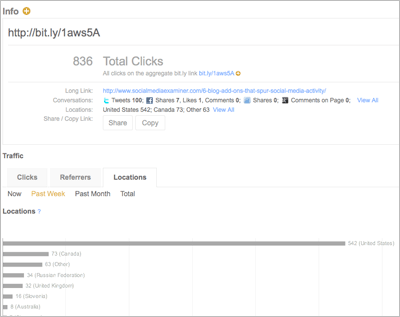
Ten obraz przedstawia niektóre informacje dostarczane przez bit.ly na podstawie danych dotyczących klikalności.
Krok 3: Napisz swój tweet
Teraz, gdy masz skrócony link monitorujący, możesz śmiało utwórz atrakcyjny tweet dla swojego dokumentu PDF. Oto kilka wskazówek:
- Nie komplikuj. Staraj się, aby całkowita długość nie przekraczała 120 znaków (najlepiej 100). Dzięki temu użytkownicy Twittera mogą dodawać komentarze lub treści do tweeta.
- Rozważ użycie hashtagu do celów śledzenia. Możesz po prostu przejść do http://search.twitter.com i wyszukaj „#yourtag” (zastępując „twójtag” serią unikalnych liter). Na przykład użyliśmy „#smreport” w raporcie branżowym dotyczącym marketingu w mediach społecznościowych. Pozwoliło nam to łatwo śledzić liczbę retweetów po prostu przeszukując Twittera z hashtagiem.
- Użyj swojego identyfikatora na Twitterze: Jeśli chcesz zwiększyć liczbę obserwujących, rozważ użycie swojego identyfikatora Twittera w tweecie. użyłem @Mike_Stelzner w moim przykładzie, aby pomóc zwiększyć liczbę obserwujących. Oto kilka konwencji, w tym dodanie „via @YourName” na końcu tweeta lub „RT: @YourName” na początku tweeta.
Krok 4: Utwórz plik PDF
Powinieneś teraz mieć swoją retweetowaną grafikę w kilku kluczowych miejscach w pliku PDF. Śmiało i wygeneruj plik PDF. Jeśli korzystasz z komputera i nie masz możliwości tworzenia plików PDF, możesz przejść tutaj, aby dowiedzieć się, jak to zrobić: https://createpdf.adobe.com/.
Jeśli korzystasz z komputera Mac, wszystko, co musisz zrobić, to wybrać opcję PDF w menu drukowania (patrz zdjęcie poniżej).
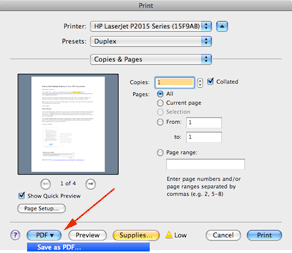
Krok 5: Utwórz specjalny adres URL
Więc tutaj pojawia się magia. To naprawdę bardzo proste. Będziesz musiał utworzyć specjalny adres URL, który powie Twitterowi wszystko, co musi wiedzieć, aby to wszystko działało.
Część pierwsza: Skopiuj ten tekst: https://twitter.com/?status=
Część druga: Dodaj swój tweet z kroku 3 powyżej. Na przykład: https://twitter.com/?status=RT: @mike_stelzner Raport branżowy dotyczący marketingu w mediach społecznościowych (bezpłatny, obowiązkowy) http://cli.gs/QYEpY2 #smreport.
https://twitter.com/?status=RT: @mike_stelzner Raport branżowy dotyczący marketingu w mediach społecznościowych% 28 Bezpłatnie, należy przeczytać% 29 http://cli.gs/QYEpY2 % 23smreport
Uwaga o hashtagach. Jeśli masz hashtag (symbol #) w swoim tweecie, musisz go zastąpić następującym tekstem:% 23. Na przykład #mydoc stanie się% 23mydoc w specjalnym adresie URL. Zauważ, że widziałem kilka sytuacji, w których # działa, a inne, w których nie, więc zachowaj ostrożność.
Teraz przetestuj łącze. Jeśli wkleisz go do przeglądarki, powinien pojawić się w oknie statusu na Twitterze. Upewnij się, że Twój hashtag się wyświetla.
Krok 6: Połącz ponownie grafikę retweetu w pliku PDF
Ten następny krok będzie wymagał Adobe Acrobat Pro. Jeśli nie masz programu Acrobat Pro, spróbuj znaleźć kogoś, kto ma. Acrobat Pro umożliwia tworzenie łączy w pliku PDF.
W programie Acrobat znajdź przyciski retweetu dodane do pliku i po prostu utwórz łącze, które można kliknąć, dla każdej grafiki retweetowanej. Użyj specjalnego adresu URL utworzonego w kroku 5 powyżej.
Oto, co musisz zrobić. W programie Acrobat Professional chcesz użyj narzędzia Link. W programie Acrobat Professional 8 można to znaleźć w menu Narzędzia, a następnie w podmenu Edycja zaawansowana.
Po wybraniu narzędzia Link możesz po prostu przesunąć mysz i przeciągnąć prostokąt na grafikę retweetu. Pojawi się okienko o nazwie „Utwórz łącze” (patrz poniżej). Chcesz, aby typ linku był niewidoczny, podświetl styl na „Brak” i wybierz „Otwórz stronę internetową” jako czynność związaną z łączem.
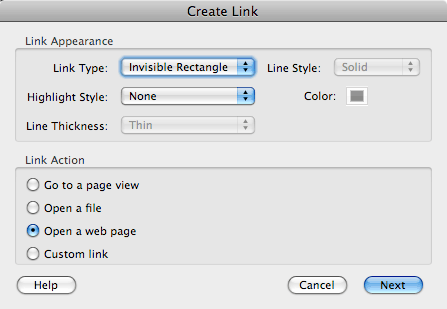
Następnie naciśnij przycisk „Dalej”. Zostaniesz poproszony o podanie specjalnego adresu URL. Po prostu wklej go.
Teraz powtórz ten proces dla wszystkich przycisków retweetów, które masz w pliku PDF. Zapisz to i gotowe. Ostatnim krokiem jest umieszczenie pliku na stronie docelowej.
Teraz możesz usiąść i obserwować, jak magia dzieje się, gdy ludzie przesyłają dalej Twój dokument PDF. Lubię tworzyć zapisane zapytanie wyszukiwania w moim profilu na Twitterze, dzięki czemu mogę jednym kliknięciem sprawdzić, jak często dokument jest przesyłany dalej.
Więc co o tym myślisz? Czy to może przynieść korzyści Twojej firmie? Daj mi znać swoje doświadczenie.